Laboratoire de la semaine 2
1. Branchement de l'ordinateur et installation ergonomique
-
Installez l'ordinateur Dell Optiplex 9020 de façon ergonomique.
-
Utilisez un écran Dell et LG.
-
L'écran LG doit être à gauche. Il doit être l'écran principal au niveau de l'ergonomique.
-
L'écran Dell doit être à droite. Vous devez utiliser l'adaptateur Display-Port à DVI.
-
-
Quel connecteur utilise l'écran LG ?
Réponse
L'écran LG utilise le port VGA.
-
L'ordinateur doit être en mesure de démarrer.
-
Demandez à l'enseignant de vérifier votre installation.
astuceVoici les trucs à retenir.
- Position du boitier (tour).
-
Avoir un dégagement suffisant pour les câbles et l'aération.
-
Le boitier doit laisser une espace de travail suffisant pour l'utilisateur.
-
Il doit être positionné dans une zone non utilisable par l'utilisateur.
-
- Position de l'écran.
-
Pas trop loin ni trop proche de l'utilisateur.
-
Environ une distance de bras.
-
- Clavier et souris
-
Ils doivent être devant l'écran principal.
-
Ils doivent être branchés derrière l'ordinateur dans un port USB 2.0.
-
- Gestion des câbles.
-
Ils doivent être derrière l'écran.
-
N'oubliez pas les attache-câbles.
-
- Pour la connexion de l'écran, il est préférable de le connecter directement à l'ordinateur sans adaptateur si c'est possible.
- Position du boitier (tour).
2. Disposition de l'écran
-
Éteignez l'ordinateur.
-
Insérez le disque SSD dans le boitier convertisseur 2.5" à 3.5"2.5" à 3.5".
RappelPour que la connexion entre le disque SSD et le boitier s'effectue correctement, il ne faut pas insérer le disque SSD verticalement.
-
Insérez le boitier convertisseur 2.5" à 3.5"2.5" à 3.5" dans le tiroir SATA.
-
Démarrez l'ordinateur.
-
L'ordinateur démarrera dans Windows. Utilisez l'utilisateur
Semaine2. Le mot de passe estfghj. -
Effectuez les configurations dans Windows pour que les écrans soient en mode étendu.
Le positionnement des écrans dans Windows doit représenter la disposition physique. La souris doit se déplacer correctement d'un écran à l'autre.
Vous devez également indiquer l'écran principal dans la configuration Windows. L'écran principal dans Windows doit être le même du niveau ergonomique.
astucePour vous aider, voici les liens vers les procédures.
-
Accédez aux paramètres d'affichage. Prodédures -> Windows -> Configuration des écrans -> Accéder aux paramètres d'affichage.
-
Vous devez étendre l'affichage. Lorsque Windows détecte un nouvel écran, il est habituellement déjà configuré en mode étendu. Voici la procédure pour t'aider à comprendre la section Réorganiser vos écrans. Prodédures -> Windows -> Configuration des écrans -> Dupliquer et étendre l'affichage.
-
Identifiez le numéro logique des écrans et indiquer l'écran principal. Prodédures -> Windows -> Configurations des écrans -> Identifier et sélectionner l'écran.
-
Effectuez le positionnement des écrans. Prodédures -> Windows -> Configurations des écrans -> Positionnement.
-
3. Version et édition de Windows
-
Identifiez la version de Windows, son édition et son numéro de build.
Réponse
Version : Windows 11 22H2
Build : 22621.2134
Édition : Profesionnel
4. Disposition du clavier
4.1. Créer un dossier
Créez sur le bureau un dossier zqmx4.
Il semble avoir un problème avec les lettres.
Quelle est la raison ? Identifiez la disposition du clavier de l'ordinateur pour comprendre le comportement.
Réponse
La disposition du clavier est ou Français ou Français (France).
Cette disposition utilise un clavier AZERTY, c'est à dire que les 5 premières lettres sont : A, Z, E, R, T, Y.
Les disponistions des claviers nord-américaines sont QWERTY.
Donc, c'est la disposition du clavier qui est configuré dans l'ordinateur qui détermine le caractère qui doit s'afficher. Le caractère imprimé sur le clavier n'a pas de réelle importance, mais il et préférable d'utiliser une clavier physique identique à la disposition qui est configuré dans l'ordinateur.
4.2. Modification de la disposition
Veuillez avoir uniquement Français (Canada) et Français - Canada (hérité).
Il faut activer les raccourcis CRTL+ MAJ pour le changement de disposition.
Plusieurs considèrent que les dispositions Français (Canada) et Français - Canada (hérité) sont identiques.
Ce n'est pas le cas. Il est important de prendre la bonne disposition si seulement l'une des 2 est demandée.
Également, si Windows demande un accès internet, vous n'êtes pas au bon endroit.
5. Nom de l'ordinateur
Il faut renommer l'ordinateur pour avoir un nom significatif dans le réseau.
Utilisez ce format : LaboTb#.
Il faut remplacer le # par le numéro de votre table. Le numéro est indiqué sur le papier blanc de votre tablette au-dessus de votre bureau.
Par exemple, si vous avez la table 9, vous devez nommer l'ordinateur LaboTb9.
Il est important de respecter la nomenclature dans les noms afin d'assurer un standard et une uniformité dans l'entreprise ou l'organisation.
Les majuscules et minuscules doivent être reproduites correctement.
6. Explorateur de fichiers
6.1. Dossier e24
Ouvrez le dossier e24 qui se retrouve sur le bureau.
Pourquoi vous ne le voyez pas ?
Réponse
Le dossier est masqué/cachés.
Vous devez activer l'option dans l'Explorateur de fichiers pour afficher les éléments masqués.
Activez l'option nécessaire pour voir le dossier.
6.2. Fichier .txt
Dans le dossier e24, déterminez le nombre de fichiers que l'extension se termine par .txt.
Réponse
Il y a 10 fichiers avec une extension .txt.
Il y en a 10 que leur extension est .rtf.
Activez l'option nécessaire pour obtenir la réponse.
6.3. Démarrage de l'Explorateur de fichiers
Il faut mettre Ce PC et non Accès rapide à l'ouverture de l'Explorateur de fichiers.
La procédure fournie dans les notes de cours réfère au site de Microsoft.
Est-ce l'explication est facile à comprendre sur le site de Microsoft ? Pas vraiment. Il arrive parfois que la documentation officielle ne soit pas facilement compréhensible. L'explication pour Windows 10 est mieux expliquée.
Demandez à l'enseignant de vous expliquer la procédure.
6.4. Copie de fichiers
-
Créez le dossier
Logicielssur le bureau de l'ordinateur. -
Copiez tous les éléments de la clé USB du laboratoire dans le dossier
Logiciels. Elle se retrouve sur la tablette. -
Épinglez le dossier
Logicielsdans les accès rapides de l'Explorateur de fichiers. -
Lorsque la copie est terminée, retirez la clé USB proprement.
7. Installation de logiciels
Les logiciels d'installation sont dans le dossier Logiciels.
7.1. Partie 1
Navigateur Web
- Google Chrome -> ChromeStandaloneSetup64.exe
Lecteur PDF
- Sumatra PDF -> SumatraPDF-3.4.6-64-install.exe
7.2. Partie 2
Vous devez sélectionner la bonne version du logiciel d'installation.
Pour la version 64 bits, le programme contient généralement le suffixe x64.
Pour la version 32 bits, le programme contient le suffixe x86 ou x32.
Outil d'archive et de compression
- 7-Zip -> 7z2201-x??.exe
- Utilisez le fichier en fonction de l'architecture 64 bits
Éditeur de texte
- NotePad++ -> npp.8.5.5.Installer.x??.exe
- Utilisez le fichier en fonction de l'architecture 32 bits
8. Programme par défaut
1- Il faut mettre Chrome comme navigateur par défaut.
2- Il faut mettre Bloc-Notes pour les fichiers .css.
3- Il faut mettre 7-Zip pour la gestion des fichiers .zip par défaut pour tous les utilisateurs.
Vous devez le faire par le programme 7-Zip. Référez-vous à la section 2 du document Procédures -> Utilitaires -> 7-Zip
Si vous le faites par Windows, vous risquez d'avoir des problématiques.
9. Désinstallation de logiciels
1- Désinstallez le logiciel Opera.
2- Désinstallez le logiciel Calculatrice.
10. Alimentation
10.1. Identification de la configuration
Identifiez le temps de mise en veilles de l'ordinateur et de l'écran qui est actuellement configuré dans Windows.
Réponse
L'écran se désactive après 5 minutes.
L'ordinateur se met en veille après 15 minutes.
10.2. Modification de la configuration
Il faut désactiver les écrans après 30 minutes.
L'ordinateur ne doit jamais se mettre en veille.
11. Extra
11.1. Dell Precision Tower 3620
- Éteignez l'ordinateur Dell Précision 9020.
- Retirez le boitier convertisseur 2.5" à 3.5"2.5" à 3.5" du tiroir SATA.
- Débranchez l'ordinateur Dell Précision 9020.
- Installez l'ordinateur Dell Précision Tower 3620 de façon ergonomique.
- L'écran LG doit être l'écran principal et il doit être à gauche.
- L'écran Dell doit être à droite. Utilisez le port HDMI.
- Effectuez les configurations dans Windows pour que le positionnement des écrans dans Windows représente la disposition physique. La souris doit se déplacer correctement d'un écran à l'autre.
- Vous devez indiquer l'écran principal dans la configuration Windows.
- Demandez à l'enseignant de vérifier votre installation.
11.2. Version et édition de Windows - Dell_3620_1.vhd
-
Demandez le nouveau disque SSD à l'enseignant.
-
Insérez le boitier convertisseur 2.5" à 3.5"2.5" à 3.5" dans le tiroir SATA.
-
Dans le menu Ventoy, utilisez les flèches du clavier (↓↑) pour sélectionner Dell_3620_1.vhd. Appuyez sur la touche Entrée pour confirmer votre sélection.
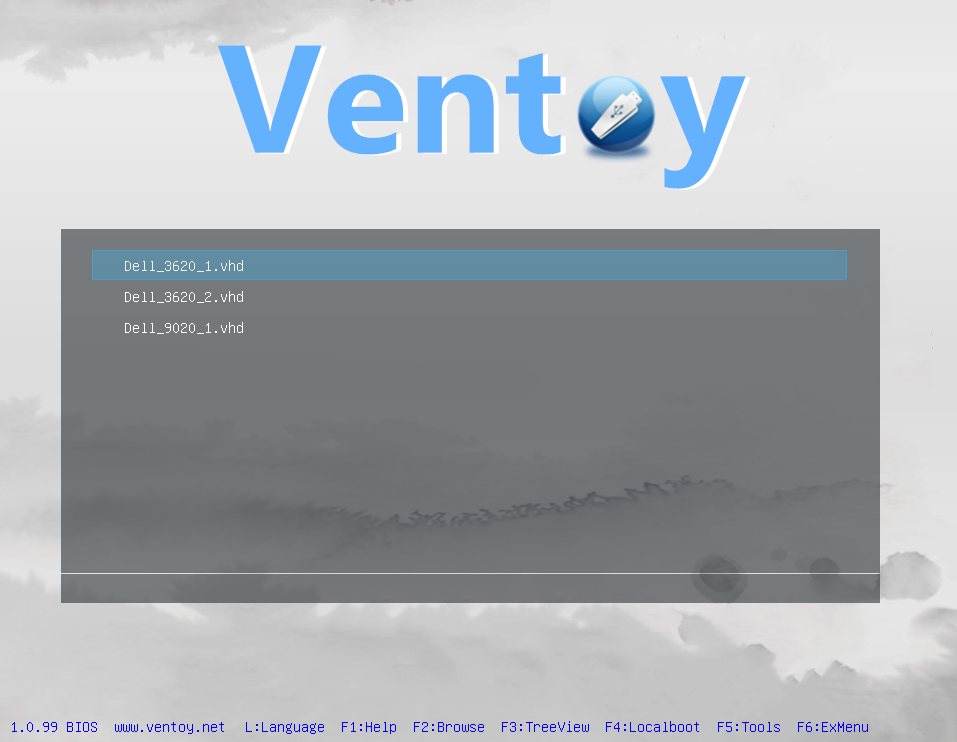
-
L'ordinateur démarrera dans Windows.
-
Identifiez la version de Windows, son édition et son numéro de build.
Réponse
Version : Windows 11 23H2
Build : 22631.3880
Édition : Famille
11.3. God Mode
Les configurations ci-dessous ne sont pas dans les notes de cours. Veuillez faire des recherches pour trouver comment les réaliser.
Créez l'icône pour le **God Mode ** de Windows.
L'information ne se retrouve pas dans les notes de cours. Effectuez une recherche sur le Web.
Il faut créer un dossier avec un code alphanumérique.
Les configurations ci-dessous se font par le God Mode
- Modifiez le comportement des boutons d’alimentations. Il faut que l’écran se ferme (Désactiver l’Affichage ou Éteindre l’écran) lorsque le bouton Marche/Arrêt est appuyé.
- Modifiez l’affichage de l’heure pour que le premier jour de la semaine soit mardi.
- Renommez cet ordinateur. Le nom doit être Init1R1. Ce doit être le nom et non la description.
12. Rangement
Il est important de bien ranger son poste de travail avant de quitter le laboratoire.
-
Tablette
- Disque SSD
- Boitier convertisseur 2.5" à 3.5"
- Carte graphique
- Clé USB
- Ordinateur Dell Precision Tower 3620
-
Premier tiroir
- Câble VGA , DVI et HDMI
- Adaptateur VGA et DVI
- Attache-câbles
-
Deuxième tiroir
- Clavier
- Souris
-
Troisième tiroir
-
Câbles d'alimentation électrique
-
Bloc d'alimentation de l'écran LG
-